Инструкция по настройке
Прометей: создание и настройка процесса
Автоматизация бизнес-процессов в amoCRM
Создание и настройка процесса
После установки виджета «Прометей» в настройках amoCRM появляется раздел «Генезис: Прометей». Здесь доступно два раздела «Процессы» и «История запусков». В разделе «Процессы» отображается список всех настроенных процессов.
На странице списка процессов вы можете:
- Добавить новый процесс — кнопка «+ Добавить» в правом верхнем углу.
- Посмотреть информацию по процессу: название, автор, дата создания и последнего обновления.
- Управлять активностью — включать или выключать процесс с помощью переключателя в столбце «Активен». При выключении процесса, останавливаются все запущенные копии процесса.
- Удалять ненужные процессы.
Добавление нового процесса
Чтобы создать процесс, нажмите кнопку «+ Добавить» на странице списка. После этого откроется окно конструктора с новым пустым процессом.
Особенности:
- Новый процесс изначально имеет статус «Черновик». Для запуска процесса в работу его необходимо настроить, сохранить и опубликовать.
- Чтобы процесс появился в списке, его необходимо сохранить хотя бы один раз. До сохранения он существует только в редакторе.
- В верхней части экрана можно перейти в настройки процесса, управлять версиями, отменять несохраненные изменения.
- В центре расположено рабочее поле, где будут размещаться шаги и логика процесса, а также доступны инструменты (Выделение области и Ножницы) и миникарта всего процесса.
Общая логика конструктора
Работа с процессом в «Прометее» построена по принципу визуального конструктора:
- Старт процесса всегда обозначается специальной иконкой запуска и доступен сразу при создании нового процесса.
- При наведении на любой элемент (начиная со старта) появляется значок «+», по нажатию на который можно добавить следующий шаг.
- После выбора шаг автоматически появляется в цепочке, формируя последовательность действий.
- Все шаги в процессе нумеруются автоматически. Присвоенный номер закрепляется за шагом навсегда в рамках одного процесса и не может быть изменён.
Нумерация помогает:
- ориентироваться в истории изменений,
- быстро находить шаг через поиск,
- использовать шаг «Переход к шагу» для перехода логики процесса к другой ветке.
Сохранение и управление версиями процесса
После завершения изменений необходимо нажать кнопку «Сохранить» .
Чтобы процесс начал работать по новой логике, его нужно опубликовать, нажав на кнопку «Опубликовать». Только опубликованная версия становится активной, и запущенные копии процесса продолжают выполняться уже по обновленному сценарию.
В верхней панели доступен список всех опубликованных версий процесса.
При необходимости можно:
При необходимости можно:
- открыть любую ранее опубликованную версию;
- сравнить изменения;
- опубликовать более раннюю версию вместо текущей.
